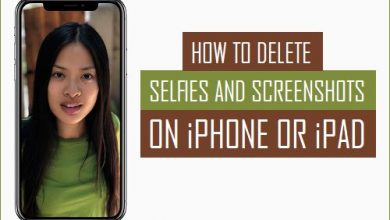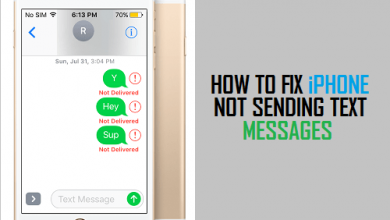7 наиболее распространенных проблем с неработающим Telegram и их решения

[ad_1]
📱⭐
Telegram — это бесплатная кроссплатформенная облачная служба обмена мгновенными сообщениями, которая обеспечивает видеозвонки со сквозным шифрованием, VoIP, обмен файлами и многие другие функции.

Есть много причин, по которым Telegram может не работать. Читайте дальше, чтобы узнать, почему это происходит и что вы можете сделать, чтобы решить эту проблему.
- Часто задаваемые вопросы о том, почему мой Telegram не работает?
- 3 универсальных метода исправления Telegram, который не работает
- Проблема 1: уведомления Telegram не работают
- Проблема 2: голосовое сообщение Telegram или звонки не работают
- Проблема 3: приложение Telegram не смогло воспроизвести это видео
- Проблема 4: Проблема со входом в Telegram
- Проблема 5: изображения Telegram не загружаются
- Проблема 6: Telegram не открывается
- Проблема 7: Telegram-бот перестал работать
Часто задаваемые вопросы о том, почему мой Telegram не работает?
Q1. Почему Telegram Web не работает?
Telegram web может не работать, так как сервер Telegram не работает. Другая причина в том, что Telegram запрещен в вашей стране. Если веб-телеграмма не работает в браузере Chrome, таком как Chrome, причиной также может быть слишком большой кеш и расширение.
Q2. Почему Telegram не работает через Wi-Fi?
Если ваше соединение Wi-Fi недостаточно стабильно или ваш IP-адрес заблокирован приложением Telegram, Telegram может не работать в сети Wi-Fi.
Q3. Почему Telegram не работает в Пакистане и некоторых других странах?
Telegram не работает в Пакистане, так как он запрещен. Чтобы использовать Telegram в Пакистане или других странах, где приложение Telegram запрещено, вам потребуется использовать VPN для доступа к приложению Telegram.
3 универсальных метода исправления Telegram, который не работает
Если Telegram у вас не работает, попробуйте эти универсальные методы, чтобы узнать, решит ли это вашу проблему.
Способ 1. Переключить сотовую сеть или Wi-Fi
Вы можете столкнуться с тем, что Telegram не работает из-за проблем с подключением к Интернету. Попробуйте переключиться на Wi-Fi, если вы используете сотовые данные, или переключитесь на другую сеть Wi-Fi, отличную от той, которую вы используете в данный момент.
Способ 2. Перезагрузите устройство
Еще одно решение, которое вы можете попытаться исправить, чтобы Telegram не работал, — это перезагрузить устройство, что часто устраняет многие проблемы.
Способ 3. Свяжитесь с Telegram через Twitter
Наконец, вы также можете попробовать связаться со службой поддержки Telegram в Twitter, чтобы получить более специализированную помощь для Telegram, который не работает для вас.

Если общие советы, приведенные выше, не исправили то, что Telegram не работает, попробуйте эти методы для более конкретных решений конкретных 7 проблем. Если ваше приложение Telegram зависло на «Подключение» или столкнулось с другими проблемами, не связанными с подключением Telegram, прочитайте другую статью, чтобы найти больше решений.
Проблема 1: уведомления Telegram не работают
Если у вас возникли проблемы с неработающими уведомлениями Telegram, попробуйте следующие способы решения проблемы.

- Способ 1. Включить настройки уведомлений Telegram
- Способ 2. Проверьте настройки уведомлений устройства для приложения Telegram
- Способ 3. Настроить уведомления в приложении Telegram
- Способ 4. Отключить режим «Не беспокоить»
- Метод 5. Понизьте версии iOS 15, если уведомления Telegram iOS не работают
1. Включите настройки уведомлений Telegram
Если вы не получаете уведомления Telegram, возможно, вы не включили настройки уведомлений Telegram. Чтобы исправить это, выполните следующие действия:
- Откройте приложение Telegram и перейдите в «Настройки».
- Нажмите «Уведомления и звуки».
- Убедитесь, что включены все настройки уведомлений, включая Keep-Alive Service и Background Connection.

2. Проверьте настройки уведомлений устройства для приложения Telegram.
Вы также можете не получать уведомления Telegram из-за того, что настройки вашего устройства мешают приложению Telegram. Чтобы исправить это, выполните следующие действия:
- Откройте меню настроек.
- Выберите Приложения и выберите Telegram.
- Нажмите «Уведомления» и включите все настройки уведомлений.
- Отключите Разрешить/Показать уведомления, подождите минуту, а затем снова включите его.

3. Настройте уведомления в приложении Telegram
Настройка уведомлений для определенных групп и чатов поможет пользователям Telegram отключить ненужные уведомления. Вот шаги:
- Откройте приложение Телеграм.
- Перейдите в чат или группу, для которой вы хотите настроить параметры уведомлений.
- Нажмите на название группы или чата в верхней части приложения.
- 4. Нажмите «Уведомления».

4. Отключите режим «Не беспокоить».
Если на вашем устройстве не работает звук уведомления телеграммы, возможно, у вас включен режим «Не беспокоить», который не позволяет приложениям отправлять уведомления.
Чтобы это исправить, откройте Центр управления, если вы используете устройство iOS, или откройте строку состояния, если вы используете устройство Android, и убедитесь, что режим «Не беспокоить» выключен.

5. Понизьте версии iOS 15, если уведомления Telegram iOS не работают
Если вы используете устройство iOS, уведомления Telegram могут не работать из-за вашей версии iOS. Чтобы исправить это, вы можете использовать профессиональный инструмент восстановления системы iOS, такой как iMyFone Fixppo, чтобы исправить уведомления Telegram, которые не работают на iOS 15.
- Этот метод имеет высокая вероятность успеха а также отсутствие риска потери данныхи вы можете использовать этот инструмент самостоятельно.
- Это легко использовать так как вы можете понизить версию iOS всего за несколько несложных шагов.
- Он поддерживает iOS 15/14/13 и все другие более ранние версии iOS. Это также может исправить многие другие проблемы iOS, такие как зависание iPhone при нажатии кнопки «Домой» для обновления, зависание iPhone при настройке экрана iphone и так далее.
- Его рекомендуют многие профессиональные веб-сайты, такие как Makeuseof, Macworld, 9to5mac и другие.




Проблема 2: голосовое сообщение Telegram или звонки не работают
Если голосовые сообщения Telegram искажены, отключите распознавание звука, это может помочь решить вашу проблему.
Для этого выполните следующие шаги:
- Откройте меню настроек.
- Коснитесь «Универсальный доступ», затем отключите распознавание звука.
Примечание
Если в Telegram нет значка голосового сообщения, нажмите (не удерживайте) кнопку и измените ее на микрофон, и наоборот.
Проблема 3: приложение Telegram не смогло воспроизвести это видео
Если ваша проблема связана с тем, что видео не работает в Telegram, попробуйте эти методы для решения проблемы.
1. Конвертировать видео
Видео в Telegram может не работать, поскольку Telegram поддерживает только определенные форматы файлов. Чтобы убедиться, что ваш видеофайл поддерживается, конвертируйте его в один из следующих форматов:
- 3gp
- Асф
- Ави
- Дивкс
- Дв
- Флв
- Gxf
- М2в
- Мкв
- mp4
- Мпег
- вебм
2. Играйте на внешнем плеере
Если преобразование видео не решило проблему с тем, что Telegram не воспроизводит видео, вы также можете попробовать загрузить видео из Telegram на свое устройство, а затем воспроизвести видео из другого приложения для воспроизведения видео.
Проблема 4: Проблема со входом в Telegram
Если у вас возникли проблемы со входом в Telegram, например, не работает проверка телефона Telegram или не работают коды подтверждения Telegram, попробуйте следующие способы решения проблемы.
- Способ 1. Войдите в Telegram на другом устройстве
- Способ 2. Свяжитесь со своим оператором связи
- Способ 3. Получить код по звонку
- Способ 4. Подождите пару часов или недель
- Способ 5. Создайте новую учетную запись с другим номером телефона
1. Войдите в Telegram на другом устройстве
Если вы не получили код входа в Telegram, это может решить проблему, если вы войдете в Telegram с другого устройства.
2. Свяжитесь со своим поставщиком услуг
Если вы до сих пор не получили код входа в Telegram, попробуйте связаться со своим оператором связи, поскольку проблема может быть связана с проблемой обслуживания, и они могут помочь вам решить проблему.
3. Получите код по телефону
Если вышеуказанные варианты не помогли решить вашу проблему с отсутствием кода входа в Telegram, в Telegram также есть возможность получить код по телефону. Это альтернативный способ получить код Telegram и подтвердить свою учетную запись.
Нажмите кнопку «Не получил код» в приложении Telegram, и вам будет предложено получить код по телефону. Коснитесь этой опции, и через несколько минут вам позвонят и назовут код.

4. Подождите пару часов или недель
Если вы получаете сообщение об ошибке «Слишком много попыток», это означает, что в последнее время вы несколько раз пытались войти в Telegram с неправильным кодом. В этом случае вам следует подождать 24 часа, прежде чем пытаться снова войти в систему.
В качестве альтернативы, если вы видите сообщение «Превышен лимит» или «Внутренняя ошибка сервера», это означает, что вы слишком много раз удаляли свою учетную запись Telegram в последнее время. Вам придется подождать пару недель, прежде чем вы сможете снова зарегистрироваться в Telegram и создать другую учетную запись.

5. Создайте новую учетную запись с другим номером телефона.
Еще одна причина, по которой вы не можете войти в систему, заключается в том, что Telegram мог заблокировать ваш номер телефона. В этом случае создайте новую учетную запись Telegram, используя другой номер телефона, чтобы решить проблему.
Проблема 5: изображения Telegram не загружаются
Если вы столкнулись с проблемами загрузки Telegram, например, изображения не загружаются для вас в приложении Telegram, попробуйте следующие способы решения проблемы.
- Способ 1. Очистить кеш и данные приложения Telegram
- Способ 2. Освободите внутреннюю память вашего устройства
- Способ 3. Включить использование фоновых данных для приложения Telegram
1. Очистите кеш и данные приложения Telegram.
Изображения Telegram могут не загружаться из-за накопления кеша Telegram на вашем устройстве. Чтобы очистить кеш, выполните следующие действия:
- Откройте раздел настроек Telegram.
- Выберите «Хранилище», затем нажмите «Очистить кэш» и «Очистить данные».

2. Освободите внутреннюю память вашего устройства
Вы также можете столкнуться с тем, что изображения Telegram не загружаются, если на вашем устройстве заканчивается внутренняя память. Чтобы решить эту проблему, удалите и удалите приложения, которые занимают много места.
3. Включите использование фоновых данных для приложения Telegram.
Если у вас отключены фоновые данные для приложения Telegram, это может привести к тому, что изображения не будут загружаться. Чтобы это исправить, выполните следующие действия:
- Откройте меню настроек.
- Выберите «Основные» и нажмите «Обновить приложение в фоновом режиме».
- Выберите Telegram и включите фоновое обновление приложения.
Проблема 6: Telegram не открывается
Если у вас не открывается приложение Telegram, попробуйте эти способы решения проблемы.
- Способ 1. Включить настройки уведомлений Telegram
- Способ 2. Отключить режим экономии заряда батареи или оптимизацию батареи
- Способ 3. Отключите режим низкого объема данных
1. Обновите/переустановите приложение Telegram
Убедитесь, что ваше приложение Telegram полностью обновлено. Для этого выполните следующие действия:
- Откройте свой App Store (Apple) или Play Store (Android).
- Перейдите на страницу приложения Telegram.
- Если обновления доступны, нажмите кнопку «Обновить».
Если шаги не помогли решить проблему, попробуйте полностью удалить приложение, а затем переустановить его на своем устройстве.

2. Отключите режим экономии заряда батареи или оптимизацию батареи.
Если на вашем устройстве включен режим экономии заряда батареи, это может привести к тому, что приложение Telegram не откроется. Чтобы отключить эту опцию, выполните следующие действия:
- Откройте меню настроек.
- Выберите Аккумулятор.
- Убедитесь, что режим энергосбережения или режим низкого энергопотребления отключены.
- Коснитесь «Энергосбережение», затем коснитесь «Telegram».
- Отключите все параметры оптимизации батареи.

3. Отключите режим низкого объема данных
Если у вас включен режим низкого объема данных, он может ограничить объем использования сотовых данных, что может помешать работе приложений для обмена сообщениями, таких как открытие Telegram.
Чтобы исправить это, сделайте следующее: Если вы используете iOS, перейдите от «Настройки» к «Мобильные данные», затем «Параметры мобильных данных» и отключите режим низкого объема данных. Если вы используете Android, перейдите из «Настройки» в «Сеть и Интернет» в «Экономия трафика» и отключите «Использовать экономию трафика».

Проблема 7: Telegram-бот перестал работать
Вы можете получать сообщения об ошибках с ботом Telegram из-за одновременной отправки слишком большого количества сообщений, поскольку API не допускает более 30 сообщений в секунду. Чтобы это исправить, рассылайте сообщения на более длительные промежутки времени.
Заключение
Надеюсь, один из приведенных выше советов помог вам решить проблему с неработающим Telegram.
Если у вас ничего не получилось, попробуйте обратиться за помощью в службу поддержки Telegram или попробовать Telegram с другой учетной записью или на другом устройстве, мы надеемся, что проблема будет решена. Если вы столкнулись с какими-либо системными проблемами iOS, не забудьте использовать расширенный инструмент iMyFone Fixppo.
[ad_2]
Заключение
В данной статье мы узнали7 наиболее распространенных проблем с неработающим Telegram и их решения
.Пожалуйста оцените данную статью и оставьте комментарий ниже, ели у вас остались вопросы или пожелания.